自驾出行最怕绕路,尤其是需要接送朋友、送货、打卡多个景点时,高德地图的“途径点”功能就能派上大用场。下面用问答形式拆解操作细节。

打开高德地图App,点击“路线”图标,先输入起点与终点。这一步与普通导航无异。
在路线规划页面,向上滑动底部卡片,找到“+”按钮,点击后输入之一个途径地址,例如“XX加油站”。系统会自动重新计算路线,优先经过该地点。
重复点击“+”,最多可添加15个途径点。小技巧:长按右侧“≡”拖动,可调整途径顺序,避免绕远路。
高德默认按添加顺序排列,若发现路线不合理,手动拖动排序即可。若仍异常,检查是否开启了“避开限行”或“不走高速”等选项,这些设置可能影响路径优化。
实时路况是避开拥堵的利器,但很多用户只停留在“红色=堵车”的层面。下面深入解析。
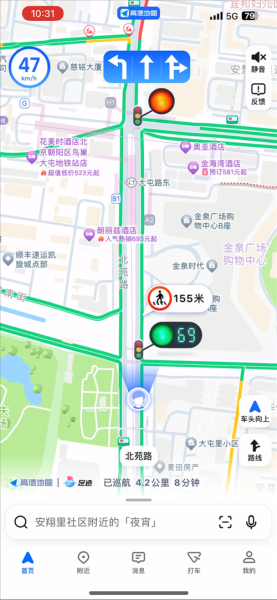
在地图主界面,点击右上角“图层”图标(菱形符号),勾选“路况”即可。若导航中想临时查看,点击右下角“更多”→“路况”。
出发前在路线规划页面,点击“路况预测”,选择未来15分钟、30分钟或1小时的时段,系统会模拟拥堵变化。例如“7:30出发预计多堵10分钟”,可据此调整出门时间。
假设你要从北京朝阳→通州→大兴→房山,且需避开早高峰:
可能原因:
解决方案:遇到异常时,点击“上报”→“拥堵”,人工补充数据,帮助其他用户。
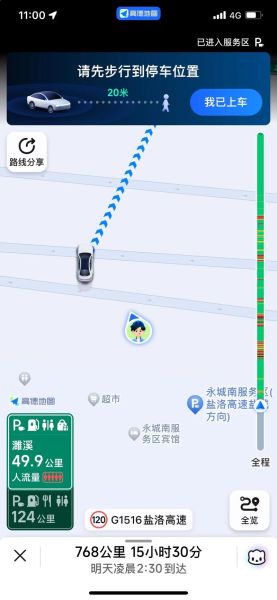
在导航设置中开启“详细播报”,系统会提示“前方2公里拥堵,预计延误8分钟,建议从右侧辅路绕行”。比单纯看颜色更直观,尤其适合新手司机。
实时路况会持续消耗流量,若担心超额,可提前下载离线地图(搜索城市→点击“下载”)。实测北京市离线包约500MB,导航时流量消耗降低70%。
发表评论
暂时没有评论,来抢沙发吧~